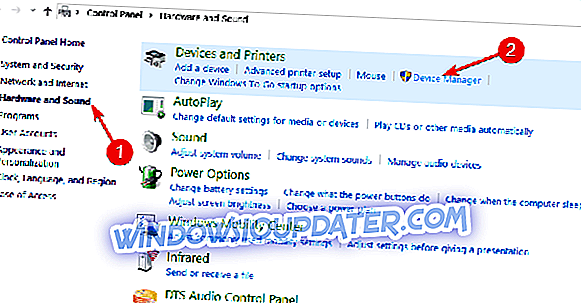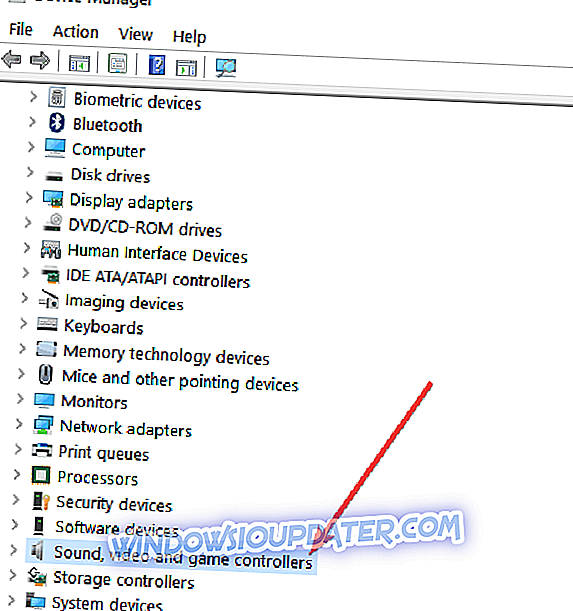Si recientemente actualizó su sistema operativo a Windows 10 o Windows 8.1, podría experimentar algunos problemas de sonido en su PC. Por lo tanto, si desea escuchar música o trabajar en su PC, aún necesita su sonido en funcionamiento.

Por lo general, el sonido en Windows 10, Windows 8.1 aparece inactivo si tiene el icono de sonido en la esquina inferior derecha de la pantalla marcada con una "X". Si hace clic en el icono de sonido, ejecutará el solucionador de problemas de Windows 10, 8.1, pero en este caso particular no funcionará. Otro síntoma que encontrarás es la tarjeta de audio. Si la tarjeta de audio no funciona, cuando vaya al Panel de control y busque su tarjeta, debería aparecer como desconectada.
Desafortunadamente, después de revisar sus controladores en su Administrador de dispositivos, el controlador estará actualizado, pero el sonido en Windows 10, 8.1 no funcionará. Después de ver que las personas que usan Windows 10, 8.1 encontraron este problema exacto, hemos decidido compilar esta guía para ayudarlo a solucionar este problema y evitar que ocurra en el futuro.
No hay sonido en Windows 10, 8.1
- Descargar IDT Audio Installer
- Ejecutar los solucionadores de problemas de sonido incorporados
- Soluciones adicionales para corregir errores de audio
1. Descargar el instalador de audio IDT
- Tendremos que ir y descargar el instalador de audio IDT siguiendo el enlace de abajo.
- Ahora, tendremos que guardar este IDT Audio en nuestra carpeta de descargas que tiene en Windows 10, 8.1
- Necesitamos abrir el "Panel de control" en Windows 10, 8.1
- En el "Panel de control" necesitamos abrir el "Administrador de dispositivos"
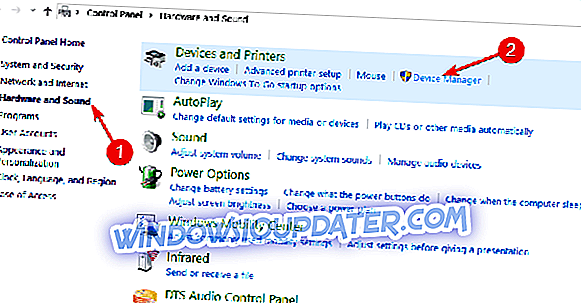
- En el "Administrador de dispositivos" tendremos que abrir "Controladores de sonido, video y juegos".
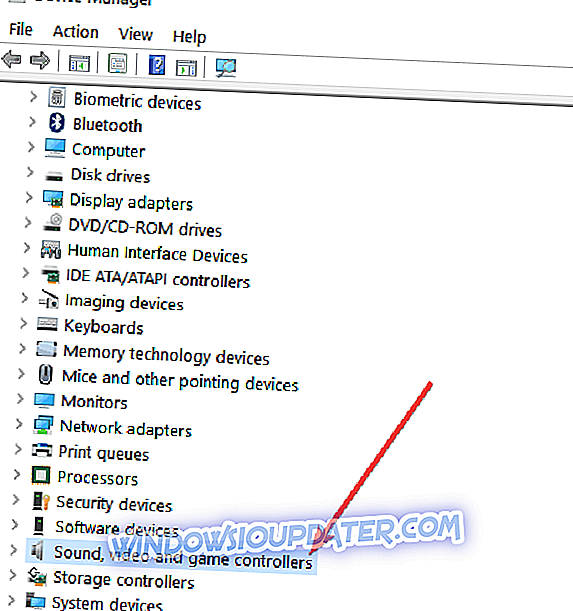
- En “Controladores de sonido, video y juegos” deberá buscar “Audio HD IDT” o algo que tenga IDT en el nombre.
- Haga clic (clic derecho) en el dispositivo con IDT en el nombre y seleccione "Desinstalar"
- Después de hacer esto, recibirá un mensaje que le indicará si desea eliminar los controladores actuales, deberá marcar la casilla que permite la eliminación del controlador actual (si no obtiene una entrada IDT, siga los pasos que se indican a continuación).
- Después de haber realizado los pasos anteriores, apague su computadora portátil.
- Desenchufe el adaptador de corriente alterna.
- Retire la batería de la computadora portátil Windows 10, 8.1.
- Mantenga presionado el botón de encendido de la computadora portátil Windows 10, 8.1 durante aproximadamente 40 segundos.
- Ponga el bateador de nuevo en la computadora portátil.
- Enchufe el adaptador de alimentación de CA en su computadora portátil.
- Presione varias veces el botón "Esc" cuando la computadora portátil se está iniciando.
- Seleccione F10 para entrar en la configuración de la BIOS.
- Después de esto, debe presionar "F5" para "cargar valores predeterminados" (si no es F5, lea lo que dice en la parte inferior de la pantalla para saber qué debe presionar para cargar los valores predeterminados).
- Seleccione “Sí” usando las teclas de flecha en su teclado y presione “Enter”.
- Presione "F10" otra vez y seleccione de las teclas de flecha "Sí".
- Windows 10, 8.1 cargará un controlador de audio pero lo dejará terminar.
- Abra la carpeta de descarga donde descargó el IDT Audio.
- Haga clic (clic derecho) en el instalador de IDT Audio y seleccione desde allí "Ejecutar como administrador" para que la instalación se inicie correctamente.
- Una vez completada la instalación de IDT Audio, haga clic (clic derecho) en el icono del altavoz y seleccione desde allí “Dispositivos de reproducción”.
- Haga clic (clic izquierdo) en "Altavoces y auriculares" para seleccionarlo y luego haga clic (botón izquierdo) en el botón "Establecer como predeterminado" en su pantalla.
- Ahora todo lo que tiene que hacer es verificar el volumen que ha configurado en Windows 8.1 desde el ícono del altavoz en la parte inferior derecha de la pantalla y subirlo un poco para que pueda verificar si funciona.
- Ejecute un video musical, por ejemplo, y vea si recuperó el sonido.
2. Ejecutar los solucionadores de problemas de sonido incorporados
Puede solucionar rápidamente los problemas de sonido en su computadora ejecutando los solucionadores de problemas de audio integrados. Hay tres principales solucionadores de problemas de sonido de Windows 10 que puede ejecutar: Reproducción de audio, Grabación de audio, y Hardware y dispositivos (si su altavoz no puede reproducir ningún sonido).
Vaya a Configuración> Actualización y seguridad> Solución de problemas> ejecute los tres solucionadores de problemas mencionados anteriormente.

3. Soluciones adicionales para corregir errores de audio
WindowsReport ya ha publicado una serie de soluciones de solución de problemas que permiten solucionar varios problemas de audio en su computadora con Windows 10:
- Solución: error "El dispositivo de audio está deshabilitado" en Windows 10
- ¿El zumbido de audio en Windows 10? Aquí hay 9 maneras de arreglarlo
- Cómo solucionar problemas de audio en Windows 10
- Cómo solucionar el no sonido después de la conexión Bluetooth en Windows 10
Estos pasos lo ayudarán a solucionar su problema de audio en Windows 10, 8.1, pero tenga en cuenta que esto no resolverá ningún problema relacionado directamente con su tarjeta de sonido de hardware o su sistema de sonido. Estas soluciones resolverán los problemas de audio específicos de Windows 10, 8.1 después de la actualización.
Para cualquier comentario sobre el sonido de audio que no funciona en Windows 10, 8.1, use la sección de comentarios a continuación y le ayudaremos con soluciones de solución de problemas adicionales.